vmware虚拟机安装windows10,详细教程使用VMware虚拟机安装Windows 10操作系统并激活许可证
- 综合资讯
- 2025-03-26 23:35:14
- 3
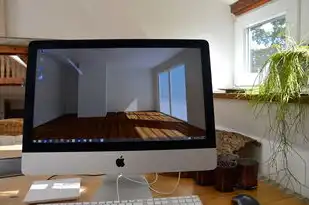
本文详细介绍了使用VMware虚拟机安装Windows 10操作系统的步骤,包括创建虚拟机、配置虚拟硬件、安装Windows 10系统以及激活许可证的全过程。...
本文详细介绍了使用VMware虚拟机安装Windows 10操作系统的步骤,包括创建虚拟机、配置虚拟硬件、安装Windows 10系统以及激活许可证的全过程。
随着虚拟技术的发展,VMware虚拟机已成为许多用户进行系统测试、软件开发、多系统运行等场景下的首选工具,本文将详细讲解如何使用VMware虚拟机安装Windows 10操作系统,并激活许可证,让您轻松体验Windows 10的魅力。
准备工作
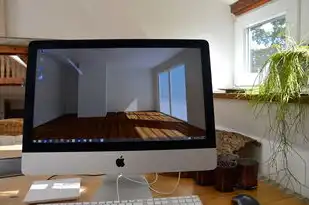
图片来源于网络,如有侵权联系删除
-
下载VMware虚拟机软件:请从VMware官方网站下载适合您操作系统的VMware虚拟机软件,并安装。
-
下载Windows 10镜像文件:请从微软官网或其他正规渠道下载Windows 10镜像文件,并解压。
-
准备Windows 10许可证:请确保您已购买Windows 10许可证,并准备好许可证密钥。
安装VMware虚拟机
-
打开VMware虚拟机软件,点击“创建新的虚拟机”。
-
选择“自定义(高级)”,点击“下一步”。
-
选择“安装操作系统从光盘映像文件”,点击“浏览”并选择Windows 10镜像文件,点击“下一步”。
-
为虚拟机命名,并设置虚拟机磁盘大小,建议分配至少20GB磁盘空间,点击“下一步”。
-
选择虚拟机兼容性,一般选择“Windows 10(64位)”,点击“下一步”。
-
设置虚拟机网络,一般选择“桥接模式”,点击“下一步”。
-
设置虚拟机内存,建议分配至少2GB内存,点击“下一步”。
-
设置虚拟机CPU核心数,建议分配2个核心,点击“下一步”。
-
点击“完成”,完成虚拟机创建。
安装Windows 10操作系统
-
双击虚拟机,启动Windows 10安装程序。
-
选择语言、时间和键盘设置,点击“下一步”。
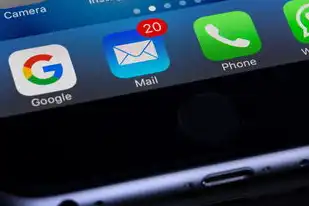
图片来源于网络,如有侵权联系删除
-
点击“安装Windows”,勾选“我接受许可条款”,点击“下一步”。
-
选择“自定义:仅安装Windows”,点击“下一步”。
-
在磁盘分区界面,选择“新建”,将所有空间分配给新分区,点击“下一步”。
-
等待Windows 10安装完成,重启虚拟机。
-
进入Windows 10桌面,设置用户账户和密码。
激活Windows 10许可证
-
打开“控制面板”,点击“系统和安全”。
-
点击“系统”,在右侧找到“激活Windows”选项。
-
点击“激活Windows”,选择“通过电话或Internet激活Windows”。
-
选择“其他方式”,点击“下一步”。
-
在“产品密钥”栏中输入您的Windows 10许可证密钥,点击“下一步”。
-
等待系统验证许可证,验证成功后,点击“完成”。
-
激活成功后,您可以在“系统”界面看到“Windows已激活”的提示。
通过以上步骤,您已成功使用VMware虚拟机安装Windows 10操作系统并激活许可证,您可以尽情享受Windows 10带来的全新体验了,祝您使用愉快!
本文链接:https://zhitaoyun.cn/1910629.html

发表评论